
Mục lục:
- Tác giả John Day [email protected].
- Public 2024-01-30 13:37.
- Sửa đổi lần cuối 2025-01-23 15:15.
Tài liệu hướng dẫn này sẽ cho bạn biết cách lấy cái rác đó ra khỏi tầng hầm và đưa nó trở lại tiêu chuẩn hoạt động. Bạn không cần phải là một con mọt sách hay một người ham hiểu biết mới có thể nâng cấp máy tính xách tay cũ của mình. (Ngoài ra, tất cả các hình ảnh của máy tính xách tay trước khi sơn là chung chung, bởi vì tôi đã làm điều này theo hướng dẫn sau khi vẽ.)
Bước 1: Những thứ bạn sẽ cần
đây là một số điều bạn sẽ cần thực hiện từng bước của dự án này. Để vẽ tranh, bạn sẽ cần sơn phun, một con dao chính xác, bảng thẻ, giấy xây dựng, băng keo và (nếu bạn muốn có thiết kế trên đó) thiết kế. Đối với hệ điều hành mới, bạn sẽ cần hệ điều hành trên đĩa CD, CD lái xe, một chút thời gian, và bỏng ngô. Nếu máy tính của bạn bị lag ngay cả trên một hệ điều hành tối thiểu, bạn có thể sẽ cần thêm một số RAM. may mắn thay, bạn có thể tìm thấy RAM trên khắp internet, nhưng hãy chắc chắn rằng trang web đó có thể tin cậy được. Để lắp thêm RAM, bạn sẽ cần RAM, tua vít và cốc.
Bước 2: Vẽ tranh
OK, trước tiên hãy lấy tất cả các vật tư của bạn. Có họ? OK, bây giờ hãy bắt đầu bằng cách che tất cả các bộ phận bạn không muốn bị sơn bởi giấy xây dựng và băng dính, và lấy pin ra khỏi máy tính xách tay. Lúc này bạn cần xịt ở khu vực thông gió tốt. xịt đều và cố gắng lấy hết bằng một lon vì tôi phải đổi lon ở giữa và chúng không có loại đầu tiên của tôi. Bây giờ bạn nên để nó ngồi qua đêm. Trong thời gian này, bạn có thể đặt mua RAM và tải xuống hệ điều hành. Mẹo: nhớ để sơn khô hoàn toàn, nếu không, nó có thể làm hỏng toàn bộ dự án. Để dán decal chỉ cần in hình ảnh ra và cắt chính xác những phần bạn muốn nhìn thấy và dán băng keo xuống sau đó xịt nhanh để nó không bị bung ra và chạy.
Bước 3: Lấy hệ điều hành
Được rồi, bây giờ tùy thuộc vào độ tuổi của máy tính, bạn có thể cần một hệ điều hành khác. Nếu máy tính xách tay của bạn có RAM 512mb trở lên, bạn có thể đặt Ubuntu vào đó. Ubuntu cực kỳ thân thiện với người dùng và có HÀNG TẤN bản tải xuống miễn phí. Puppy Linux là thứ tôi có trên máy tính xách tay của mình và nó hoạt động rất tốt, nó không thân thiện với người dùng như Ubuntu nhưng nó khá dễ sử dụng. Bây giờ nếu máy tính xách tay của bạn không thể tải Linux cho con chó con, bạn có thể làm một trong hai điều. Một là cài đặt hệ điều hành Linux (DSL) chết tiệt trên máy tính của bạn, Hoặc hai lựa chọn tốt hơn trong số hai lựa chọn, hãy đi ra ngoài và tìm kiếm trên lề đường để tìm một chiếc máy tính tốt hơn. đợi nếu máy tính của bạn thực sự chậm.
Bước 4: RAM
OK, bây giờ để lấy ram trước tiên bạn cần biết máy tính của mình là model nào. Bây giờ bạn đã biết rằng hãy truy cập Google và tìm kiếm Ram (chèn tên máy tính vào đây) và truy cập vào một trang web và xem liệu ở dưới cùng có biểu tượng Bản quyền hoặc được bảo vệ Mcafee của một số dấu hiệu cho thấy đó là một nguồn khả thi hay không. Bây giờ để cài đặt ram thật dễ dàng, chỉ cần nhìn vào dưới cùng của máy tính xách tay của bạn và bạn sẽ thấy một nắp được giữ cố định bằng một hoặc hai vít, tháo chúng ra và sau đó bạn có thể trượt lại một chốt và ram sẽ bật lên đến 45 * góc. Bạn chỉ có thể trượt thanh RAM cũ ra và lắp thanh RAM mới vào.
Bước 5: Khởi động con thú của bạn
bây giờ bạn có một chiếc máy tính xách tay ít hỏng hóc hơn và bạn đã làm được điều gì đó hiệu quả! Yay! bây giờ khởi động nó lên và xem nó có hoạt động hay không. Nếu bạn cần trợ giúp, bạn nên truy cập trang chủ của hệ điều hành của mình
Đề xuất:
Cách biến một chiếc máy tính xách tay hoặc máy tính xách tay cũ / hỏng thành một hộp đựng phương tiện: 9 bước

Làm thế nào để biến một chiếc máy tính xách tay hoặc máy tính xách tay cũ / hư hỏng thành một hộp phương tiện: Trong một thế giới mà công nghệ đang phát triển nhanh nhất so với chúng ta, các thiết bị điện tử yêu quý của chúng ta đều nhanh chóng trở nên lỗi thời. Có lẽ những con mèo yêu thương của bạn đã làm rơi máy tính xách tay của bạn trên bàn và màn hình bị vỡ. Hoặc có thể bạn muốn một hộp media cho TV thông minh
Giá đỡ máy tính xách tay không đắt tiền / Máy tính xách tay sang Bộ chuyển đổi máy tính để bàn: 3 bước

Giá đỡ máy tính xách tay / Máy tính xách tay sang Bộ chuyển đổi máy tính để bàn không đắt tiền: Tôi thấy mình đã sử dụng máy tính xách tay của mình trong thời gian dài. Nó sẽ khó chịu sau một thời gian. Bàn phím và màn hình lý tưởng nên tách biệt để giảm mỏi cổ khi sử dụng lâu. Nếu bạn là người dùng máy tính xách tay toàn thời gian, tôi khuyên bạn nên xây dựng
Làm thế nào để tạo ra một chiếc máy tính xách tay bằng gỗ: 7 bước (có hình ảnh)
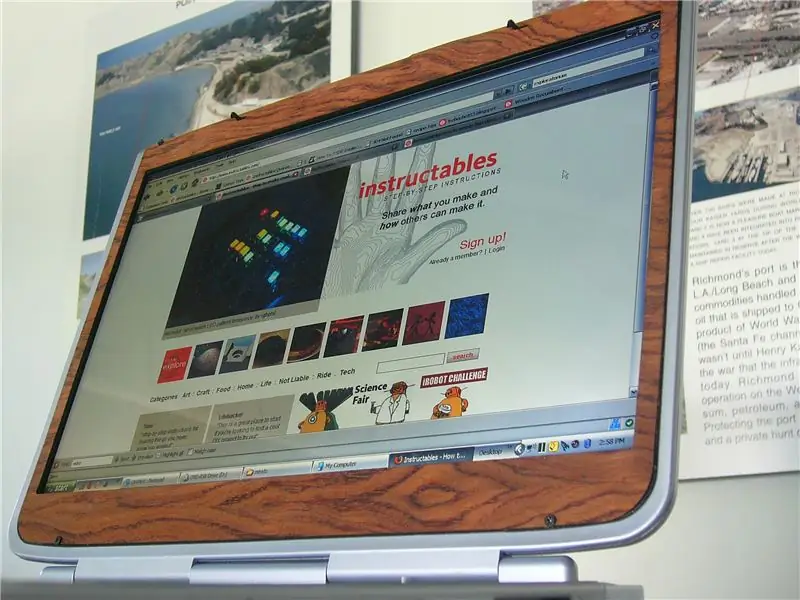
Làm thế nào để tạo ra một chiếc máy tính xách tay bằng gỗ: Không gì có thể đánh bại được kết cấu, kiểu dáng và cảm giác của gỗ. Với một chút cảm hứng, sự quyến rũ của gỗ đã đưa tôi đến với chiếc máy tính gỗ
Làm thế nào để đối phó với máy tính xách tay / máy tính xách tay quá nóng: 8 bước

Cách Xử lý Máy tính xách tay / Máy tính xách tay quá nóng: Máy tính xách tay quá nóng có thể gây ra hư hỏng nặng. Lỗi tắt máy đột ngột hoặc màn hình chết chóc xuất hiện ngẫu nhiên có thể có nghĩa là bạn đang sử dụng máy tính xách tay của mình. Cuốn sổ cuối cùng của tôi đã tan chảy theo đúng nghĩa đen trên giường khi tôi chặn quạt làm mát của nó trên gối
Xây dựng một máy tính rạp hát tại nhà từ một máy tính xách tay bị hỏng và một chiếc Tivo: 10 bước

Xây dựng một máy tính rạp hát tại nhà từ một máy tính xách tay bị hỏng và một chiếc Tivo: Trong phần hướng dẫn này, tôi sẽ chỉ cho bạn cách tạo một chiếc máy tính rạp hát tại nhà từ một chiếc máy tính xách tay (hơi hỏng) và gần như trống rỗng. Đây là một cách tuyệt vời để đánh giá một máy tính rạp hát gia đình (hoặc bộ mở rộng) trông tuyệt vời và hoạt động tốt hơn một
